Trong những kỹ năng sử dụng máy vi tính, Kỹ năng đánh máy bằng 10 ngón tay, kỹ năng gõ phím nhanh, chính xác rất quan trọng. Nếu bạn thao tác chậm chạp có thể làm cho công việc đình trệ, và nhàm chán. Tuy nhiên, không phải ai cũng có một tốc độ gõ phím nhanh bẩm sinh. Muốn cải thiện tốc độ gõ phím, bạn phải biết sử dụng hết tất cả các ngón tay của mình một cách có phương pháp và cần có thời gian tập luyện hợp lý.
Khi sử dụng máy vi tính, bạn đã ngồi đúng tư thế chưa? Bạn đã sử dụng chuột và bàn phím đúng cách chưa? Nếu bạn đang làm sai các tư thế khi sử dụng những thiết bị trên thì hậu quả lâu dài ảnh hưởng đến cơ thể bạn.
Các chuyên gia nghiên cứu sức khỏe con người đưa ra những bí quyết để người sử dụng máy vi tính có thể phòng bệnh như: “Ngồi đúng tư thế trước máy tính; Máy phải được đặt đúng chiều cao của người sử dụng; Giữ khoảng cách thích hợp với màn hình; Tránh sử dụng máy tính quá lâu…”.
Ghế ngồi đúng tư thế:
Chiều cao của mỗi người khác nhau, vì vậy điều quan trọng là phải biết điều chỉnh chiều cao của ghế ngồi để phù hợp với chiều cao mặt bàn, cho đúng tư thế trong khi bạn ngồi và làm việc trên máy tính.
 |
|
Hình 1.1 – Minh họa ngồi đúng tư thế |
- Điều chỉnh chiều cao của bàn và ghế cho phù hợp để cánh tay của bạn khi đặt bàn tay lên gõ phím bấm sẽ tạo thành một góc vuông ở khuỷu tay trong khi ngồi làm việc.
- Điều chỉnh chiều cao của ghế để gót chân của bạn thoải mái đặt trên sàn nhà.
- Điều chỉnh chỗ lưng ghế tựa để giữ cho lưng của bạn thẳng trong khi ngồi trước máy tính. Sử dụng ghế văn phòng cũng phải đúng tiêu chuẩn để các cơ bắp không bị mỏi khi bạn ngồi trên ghế trong nhiều giờ liên tục.
Vị trí màn hình phù hợp với góc nhìn của mắt:
Mắt bắt đầu có cảm giác mỏi sau khi sử dụng máy tính trong một thời gian dài. Duy trì vị trí mắt thích hợp cũng giúp giảm ảnh hưởng và mắt nhìn được tốt hơn.
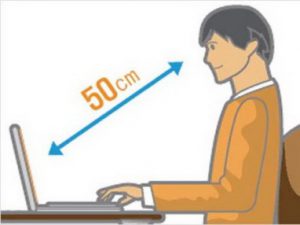
Hình 1.2 – Minh họa vị trí màn hình phù hợp với góc nhìn của mắt
- Không đặt màn hình hiển thị quá gần mắt của bạn. Bạn nên duy trì ít nhất 50 cm khoảng cách giữa mắt và màn hình.
- Bên cạnh khoảng cách, bạn cũng cần điều chỉnh chiều cao của màn hình để tạo cảm giác thoải mái khi sử dụng. Điều chỉnh màn hình sao cho chiều cao của nó bằng hoặc thấp hơn tầm mắt của bạn.
- Điều chỉnh độ sáng màn hình cho thích hợp với điều kiện ánh sáng trong phòng. Nếu màn hình hiển thị quá sáng, nó có thể làm mỏi mắt rất nhanh. Do đó, giảm độ sáng màn hình là điều được khuyến khích.
Tư thế đúng vị trí của tay:
Việc sử dụng chuột và bàn phím làm cho cánh tay và bàn tay phải làm việc liên tục trên máy tính. Do đó, giữ đúng vị trí cánh tay là điều quan trọng để loại trừ các cảm giác nhức mỏi.
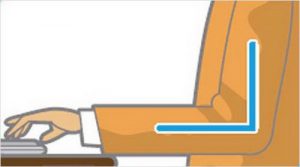
Hình 1.3 – Minh họa tư thế đúng vị trí của tay
- Luôn giữ cho cánh tay tạo thành góc vuông ở khuỷu tay trong suốt thời gian sử dụng bàn phím và chuột.
- Không để lòng bàn tay của bạn chạm vào bàn phím trong khi đánh máy, mà hãy giữ cho lòng bàn tay ở phía trên bàn phím và nhẹ nhàng nhấn xuống trong khi các ngón tay gõ phím. Điều này sẽ làm cho lòng bàn tay hoặc ngón tay của bạn không bị mỏi, ngay cả sau khi đánh máy trong nhiều giờ.
Dùng bàn tay giữ trọn vẹn chuột máy tính trong khi bạn di chuyển nó làm việc. Ngoài ra, bạn cũng không cần thiết phải sử dụng quá nhiều lực cho việc sử dụng chuột.
Cách đặt hai bàn tay:

Hình 1.4 – Minh họa cách đặt hai bàn tay
Với bàn tay trái: ngón út (phím A), ngón áp út (S), ngón giữa (D), ngón trỏ (F)
Với bàn tay phải: ngón trỏ (phím J), ngón giữa (K), ngón áp út (L), ngón út (;)
- Hai ngón cái thay nhau đặt ở phím (Space).
- Phím F và J có một cái gờ nhỏ nổi lên để bạn có thể định vị một cách chính xác.
- Tay trái:
- Ngón áp út sẽ đánh các phím: S, W, X, 2.
- Ngón giữa sẽ đánh các phím: D, E, C, 3
- Ngón trỏ : F, R, G, T, B, V, 5, 6
- Ngón út sẽ đánh các phím bên trái như Q, A, Z, Caps Lock, Shift…
- Tay phải:
- Ngón trỏ: J, U, Y, H, N, M, 7, 8
- Ngón giữa: : K, I, dấu <, Alt, 9
- Ngón áp út: L, O, dấu >, 0
- Ngón út đánh các phím bên phải còn lại như P, /, ‘, Enter, Shift…
Xem thêm: Luyện gõ phím bằng 10 ngón tay








![[ASP.NET Core MVC] – Hướng dẫn tạo View p3](https://sinhvientot.net/wp-content/uploads/2019/01/Bitmap-MEDIUM_ASP.NET-Core-MVC-Logo_2colors_Square_Boxed_RGB-218x150.png)















